ПЗ_4_Файловый менеджер Total Commander. Файловые менеджеры. TotalCommander
 Скачать 95.33 Kb. Скачать 95.33 Kb.
|
|
Практическое занятие_5 Тема: Файловые менеджеры.TotalCommander Цель: научиться работе в файловом менеджере TotalCommander План: Изучить теоретическую часть «Общие сведения о файловых менеджерах» Записать основы работы в файловом менеджере TotalCommander (конспект в тетради) Изучить основные приемы работы в TotalCommander. Создать отчет выполнения работы со скриншотами. Отправить отчет по электронной почте T.ya4ov1eva@gmail.com Ход работы: Создайте файл «Отчет ПЗ_5_группа_Фамилия» Запишите тему, цель, ход работы Откройте файловый менеджерTotalCommander. Изучить теоретическую часть «Общие сведения о файловых менеджерах» Total Commander (бывший Wincmd) - это файловый менеджер для Windows (TM), аналогичный проводнику Windows. Но Total Commander использует другой подход: у него есть два фиксированных окна рядом, как у хорошо известного файлового менеджера для DOS. Вот некоторые ключевые особенности Total Commander: - Функции клавиатуры аналогичны оригиналу DOS. - Поддерживает перетаскивание с помощью мыши, в том числе в диспетчер печати. - Расширенное копирование, перемещение, переименование и удаление целых деревьев (позволяет удалять "полные" каталоги). - Архивы обрабатываются как подкаталоги. Вы можете легко копировать файлы в архивы и из них. Автоматически вызывается соответствующая программа архивирования. поддерживаются, rar и др., . - Меню "Пуск" (определяемые пользователем команды) для размещения часто используемых программ DOS или Windows в выпадающем меню. Фактический каталог и/или файл под курсором могут быть доставлены в приложение. - Командная строка для простого запуска программ с параметрами, просто набрав Законспектируйте основы в тетрадь (сдайте на проверку тетрадь с конспектом преподавателю). Откройте на одной панели файлового менеджера диск D: и перейдите в корневую папку. Для навигации используйте кнопки в верхней части панели. Создайте на диске D: новую папку с именем «Фамилия» (свою фамилию) с помощью клавиши F7. Сделайте скрин и вставьте его в отчет с кратким описанием действия выполнения. 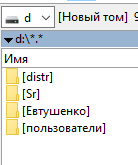 Откройте созданную папку «Фамилия» на диске D:. 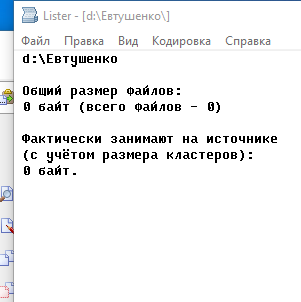 Перейдите на вторую панель и откройте папку ОСиС, которая должна находиться по адресу S:\СПО\ ОЧНОЕ ОТДЕЛЕНИЕ\ОЗИ1-20\ПЗ_5. Скопируйте файл01.docx из папки. Для этого наЛЕВОЙ панелей должна быть открыта папка «Фамилия», а на ПРАВОЙ ПЗ_5.Нужно выбрать файл01.docx для копирования, нажать клавишу F5 и подтвердить операцию нажатием кнопки OK. 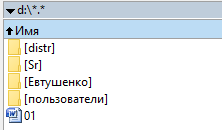 Переместите файл 02.xlsx из папки. Для этого на ЛЕВОЙ панелей должна быть открыта папка «Фамилия», а на ПРАВОЙ ПЗ_5. Нужно выбрать файл 02.xlsx для перемещения, нажать клавишу F6 и подтвердить операцию нажатием кнопки OK. Создайте в новой папке архивный файл, в который включите несколько файлов из папки «Фамилия». Для этого: выделите файлы 03.bmp, 04.pptx, 05.mdb, которые находятся в ПРАВОЙ стороне на диске S:.Для этого мышкой щелкните на файле и нажмите кнопку ПРОБЕЛ (название файла изменит цвет на красный) нажмите сочетание клавиш Alt+F5, в появившемся окне измените при необходимости имя архива и нажмите кнопку OK. Откройте созданный архив нажатием клавиши Enter, затем добавьте в него еще несколько файлов копированием с другой панели. 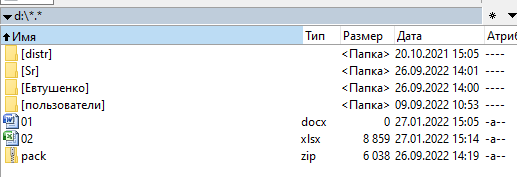 Найдите с помощью TotalCommander все файлы на диске D:, измененные за последние 10 минут. Для этого: нажмите сочетание клавиш Alt+F7, чтобы открыть окно поиска; на вкладке General (Общие параметры) нажмите кнопку Drives (Диски) и выберите диск D:; на вкладке Advanced (Дополнительно) установите флажок Notolderthan (Не старше) и выберите значение 10 минут; нажмите кнопку StartSearch (Начать поиск) и дождитесь завершения процесса; для удобного просмотра результатов нажмите кнопку FeedtoListbox (Файлы на панель). 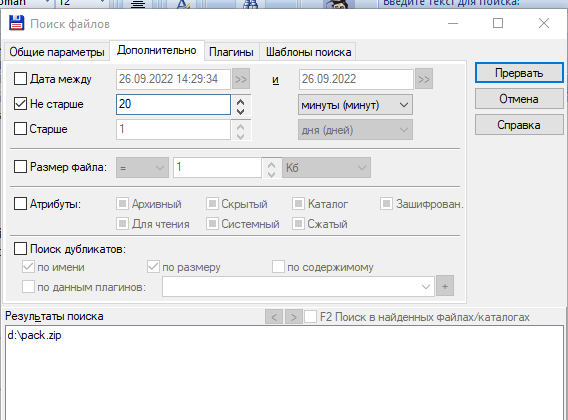 Удалите папку «Фамилия» с диска D: вместе со всем ее содержимым.Для этого: Выделите папку «Фамилия» на диске D: и нажмите на клавишу Delete 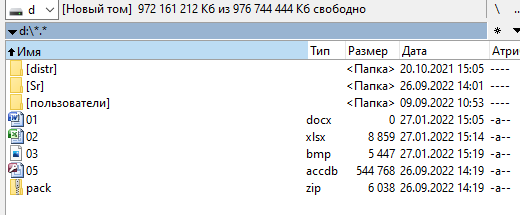 . .Самостоятельно проделайте все выше перечисленные действия, зафиксируйте их скринами, скрины с описанием действия и кнопок разместите в отчета. Напишите вывод к работе отвечая на вопросы для самопроверки: Для чего используются файловые менеджеры? Файловый менеджер (англ. file manager) — компьютерная программа, предоставляющая интерфейс пользователя для работы с файловой системой и файлами. Назовите основные особенности программы TotalCommander. Операции с файлами и папками; Работа с архивами (внутренний упаковщик, внутренние распаковщики для форматов ZIP, ARJ, LZH, gzip, tar, RAR и ACE); Разрезание и сборка файлов большого объёма; Групповое переименование файлов и синхронизация каталогов; Встроенный FTP-клиент, с поддержкой SSL/TLS; Поддержка Drag&Drop при помощи мыши; Расширенный поиск файлов, включая поиск текста в любых файлах, в том числе на нескольких дисках и FTP; поиск дубликатов файлов; поиск внутри архивов; Как в файловом менеджере выполняется копирование или перемещение файлов? вы можете перемещать или копировать файлы в Файловом менеджере с помощью команд Вырезать/Копировать/Вставить. Команды Вырезать/Скопировать/Вставить предоставляются в меню Правка, всплывающем меню панели файлов и в виде функциональных клавиш на клавиатуре. Какие возможности предоставляет TotalCommander для работы с архивами? Как заархивировать файлы, как просмотреть архивы. Для каких типов файлов в TotalCommander имеются встроенные средства просмотра? Сравните возможности программы TotalCommander и Проводника Windows. В Total Commander работается быстрее. Качество работы не зависит от того TC это или проводник, а вот скорость зависит. Отправить отчет по электронной почте T.ya4ov1eva@gmail.com |
